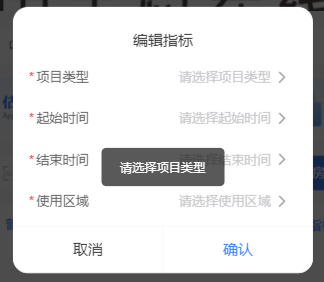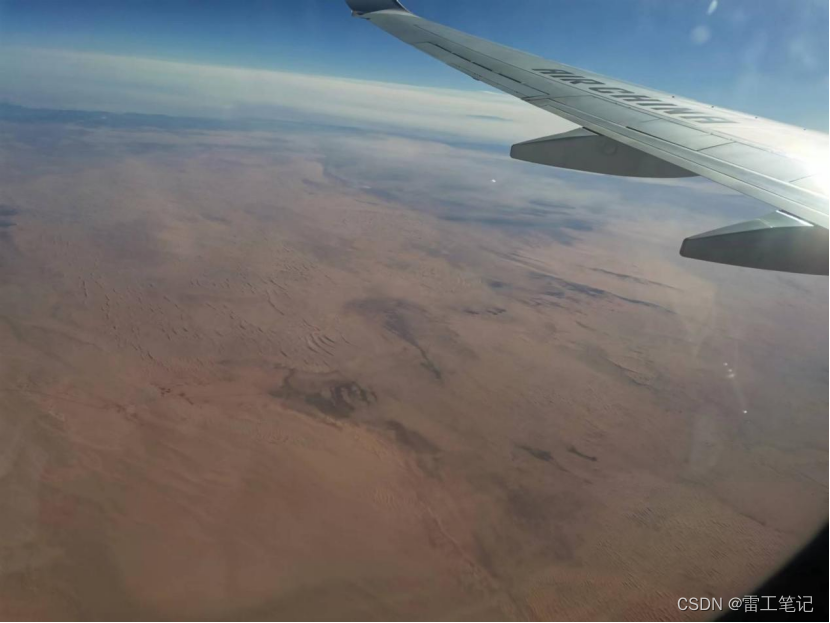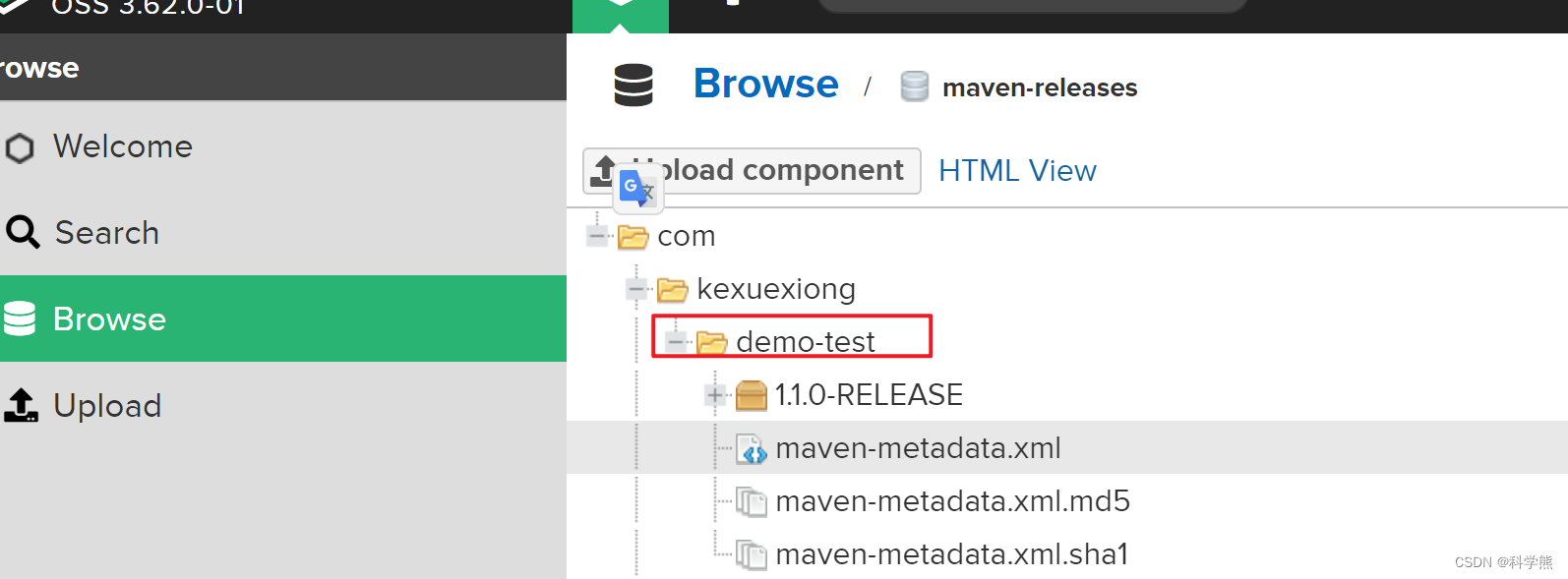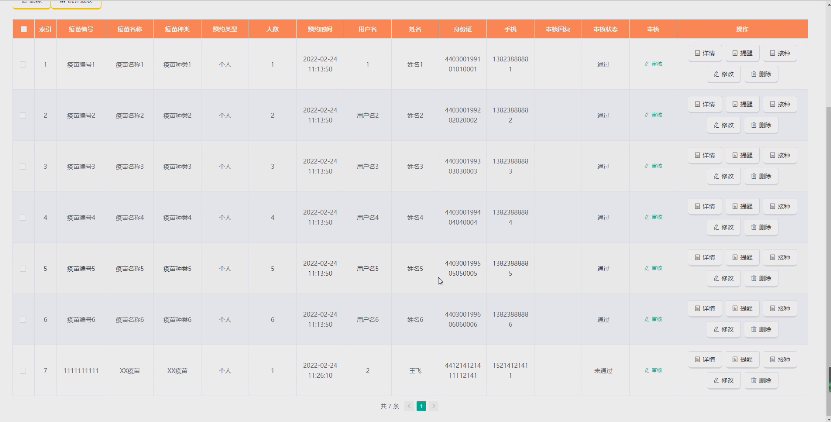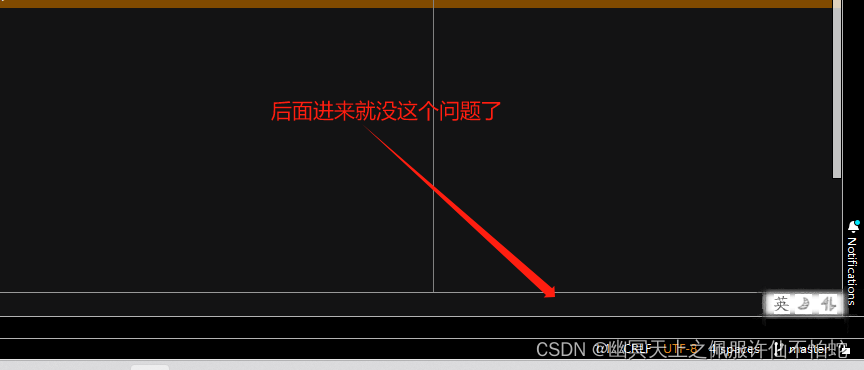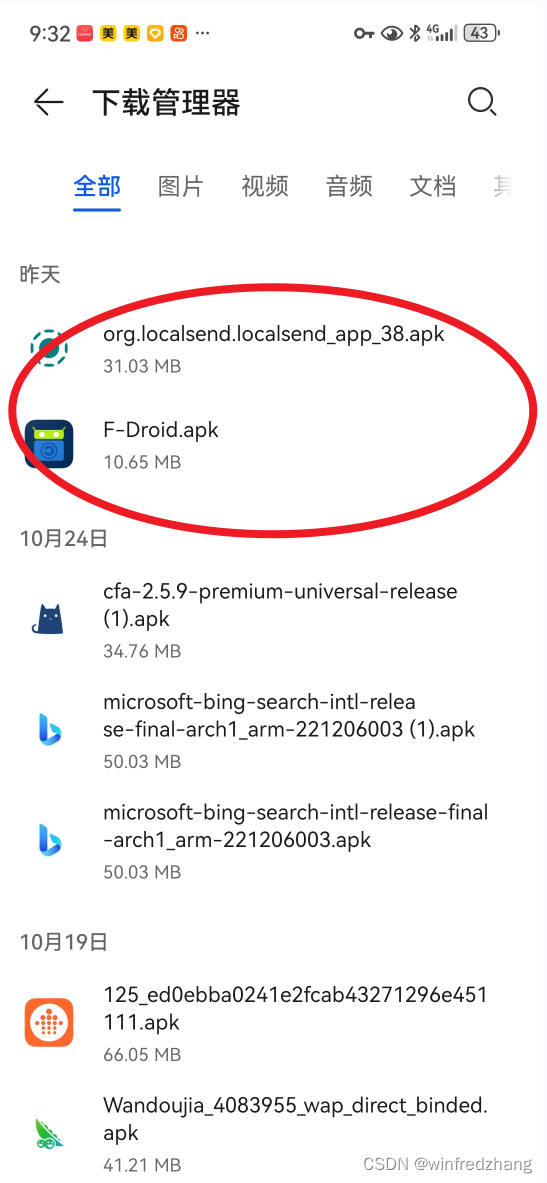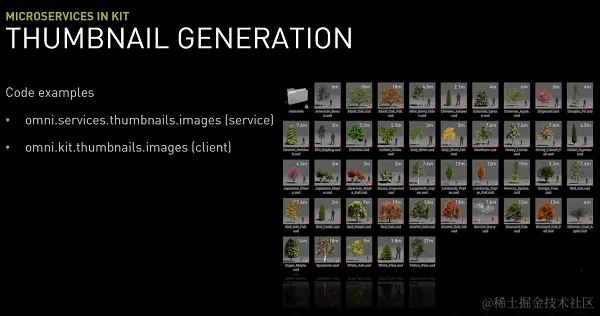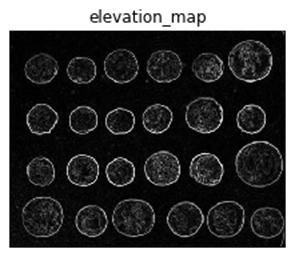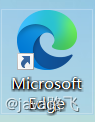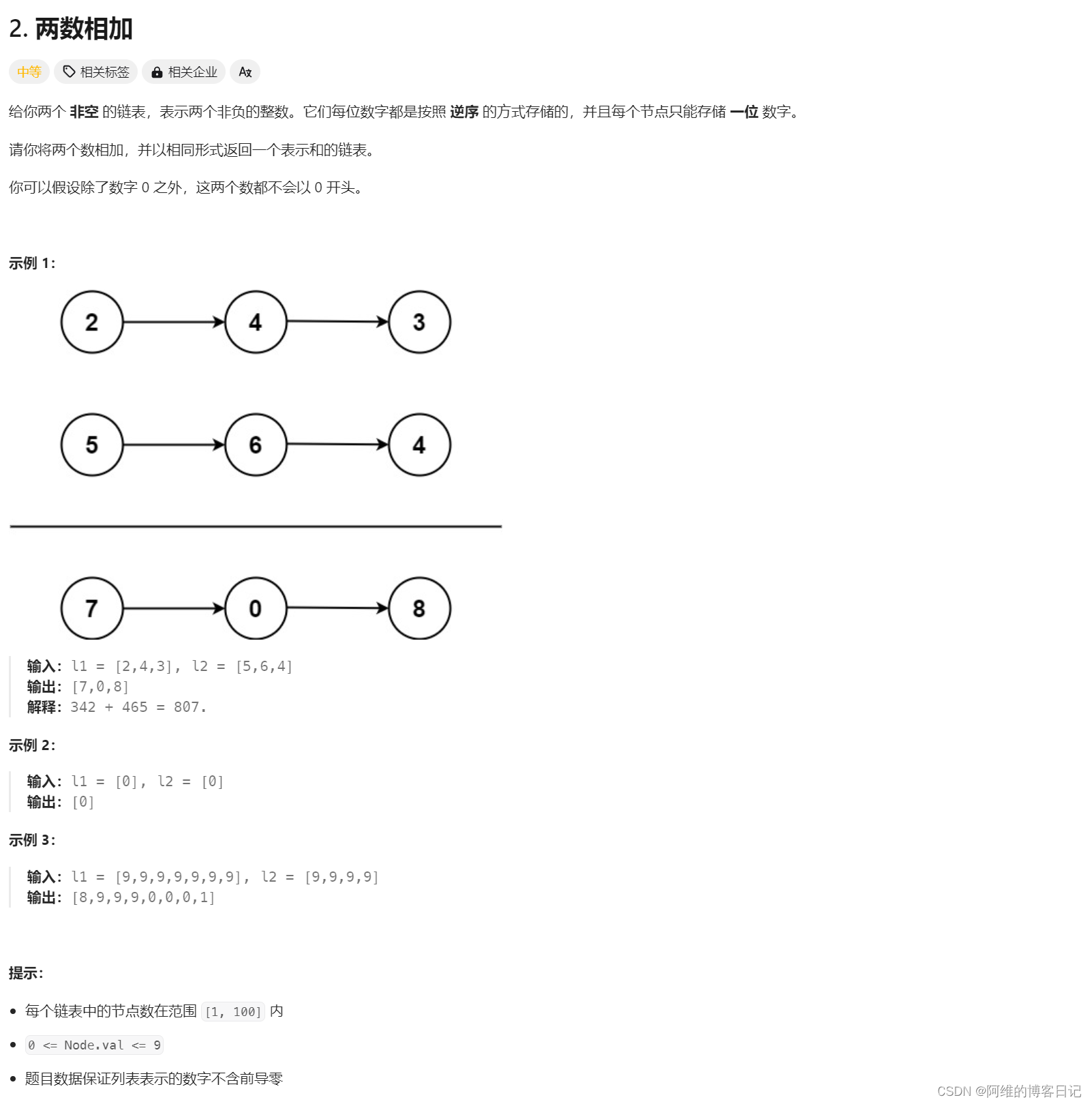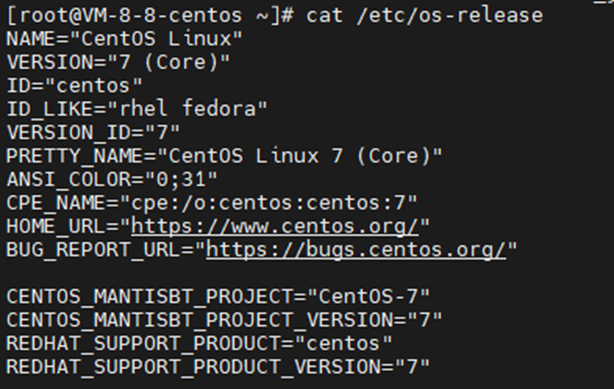博主原文链接:https://www.yourmetaverse.cn/nlp/469/

VS Code如何使用服务器的Python开发环境
在当今的开发世界中,远程开发已经变得越来越普遍。特别是对于需要大量计算资源或特定配置的项目,使用服务器的开发环境可以大大提高效率。Visual Studio Code(VS Code)是一个功能强大的代码编辑器,支持远程开发。在本文中,我们将探讨如何在VS Code中设置和使用服务器上的Python开发环境。
1. 准备工作
在开始之前,确保你已经安装了以下内容:
- VS Code: 最新版本的Visual Studio Code。
- Remote - SSH 插件: 这个VS Code插件允许你通过SSH连接到远程服务器。
- Python: 服务器上需要安装Python环境。
2. 配置SSH连接
首先,你需要在VS Code中配置SSH连接。这涉及到创建一个SSH配置文件,其中包含服务器的地址、端口和用户信息。
-
打开VS Code。
-
按下
Ctrl+Shift+P打开命令面板。 -
输入
Remote-SSH: Open Configuration File并选择一个文件来编辑。 -
添加类似以下内容的配置:
Host my-server HostName example.com User myuser Port 22 -
保存文件。
3. 连接到服务器
配置好SSH之后,你可以连接到服务器:
- 在VS Code中,点击左下角的绿色远程开发图标。
- 选择
Remote-SSH: Connect to Host并选择你刚才配置的服务器。 - 输入密码或使用SSH密钥认证。
一旦连接成功,VS Code将在远程服务器上打开一个新的窗口。
4. 安装Python扩展
要在远程服务器上使用Python,你需要在那里安装Python扩展:
- 在远程服务器的VS Code窗口中,转到扩展市场。
- 搜索并安装
Python扩展。 - 重新加载窗口以应用更改。
5. 开始编程
现在你可以开始使用服务器上的Python环境编程了。你可以打开现有的项目,或者创建一个新的Python文件来开始编写代码。
6. 调试和运行代码
VS Code提供了强大的调试工具。你可以在代码中设置断点,然后使用VS Code的调试功能来运行和调试代码。
- 在你的Python代码中设置断点。
- 按下
F5或点击调试图标来启动调试会话。 - 观察代码执行并在断点处暂停。
非常好,将如何使用Jupyter的kernel集成到VS Code的远程Python开发环境中,是对博客内容的一个有价值的补充。以下是相关部分的内容:
7. 配置和使用Jupyter Kernel
Jupyter Notebook是数据科学和机器学习领域非常流行的工具。幸运的是,VS Code支持直接在编辑器中运行Jupyter Notebooks。如果你希望在远程服务器上使用Jupyter Kernel,可以按照以下步骤操作:
安装Jupyter
首先确保服务器上安装了Jupyter。你可以通过以下命令进行安装:
pip install jupyter
启动Jupyter Kernel
- 在远程服务器上打开一个终端。
- 运行
jupyter notebook来启动Jupyter服务器。这将在后台运行。 - 注意终端中显示的Jupyter服务器的URL,你可能需要它来连接。
在VS Code中配置Jupyter
- 在远程连接的VS Code窗口中,打开一个.ipynb文件或创建一个新的Notebook。
- 点击右上角的Kernel选择器。
- 选择
Python: Select Interpreter to Start Jupyter Server。 - 如果需要,输入Jupyter服务器的URL。
使用Jupyter Notebook
现在,你可以像在本地一样使用Jupyter Notebook了。可以执行单元格,查看输出,甚至利用Jupyter的交互式特性进行数据探索和可视化。
高级配置
- 如果你需要更复杂的设置,例如使用特定的Jupyter Kernel或配置远程Jupyter服务器,请参考官方VS Code文档和Jupyter文档。
- 对于高级用户,还可以考虑使用JupyterLab,它提供了更丰富的界面和功能。